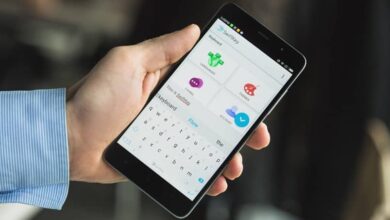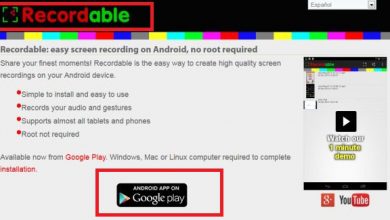Hoe alle contacten over te zetten van Android-telefoon naar iPhone? Stap voor stap handleiding

Je bent al vele jaren Android-gebruiker, maar na veel sociale druk heb je besloten om de sprong naar Apple-land te wagen. echter, de een van de grootste zorgen die je hebt is het verliezen van je contacten .
Als u voorheen van mobiel veranderde, moest u handmatig alle contacten migreren die u in de oude had opgeslagen. Maar het is verleden tijd momenteel is het heel eenvoudig om in een paar minuten al je contacten tussen smartphones te kunnen schakelen .
In dit artikel we leren je hoe je gemakkelijk je contacten van Android naar iOS kunt overbrengen en zonder dat ze onderweg verdwalen. Je leert stap voor stap alle bestaande methoden om het te doen.
Stappen om contacten over te zetten van Android mobiel naar iOS
Het migreren van contacten is heel eenvoudig en het kost u niet veel tijd. Dan laten we je alle bestaande methoden hiervoor zien, zodat je op dat moment zelf de migratie kunt doen.
Vanaf de simkaart
De simkaart is een uiterst handig hulpmiddel om uw planning te beheren. Sinds enkele jaren stellen bedrijven intern geheugen beschikbaar voor hun kaarten, zodat u uw contacten kunt opslaan.
Op deze manier kunt u uw hele lijst met kennissen migreren door gewoon uw oude simkaart in de nieuwe terminal te plaatsen. Deze methode heeft echter zijn voorwaarden, want om het te kunnen gebruiken, moet je alle nummers van je vrienden hebben opgeslagen die daar zijn opgeslagen .
Als u aan deze vereiste voldoet, hoeft u alleen maar naar de te gaan om zijn contacten te krijgen "Instellingen" op je iPhone, dan in de Sectie "Contacten" zoek de optie "Contacten importeren vanaf de simkaart" dan hoef je alleen maar degene te selecteren die je wilt importeren.
Van het Google-account
Een ander ding dat u kunt doen, is de contacten rechtstreeks vanuit uw Google-account importeren. Om dit te doen, moet u eerst de mogelijkheid hebben om uw agenda op uw geactiveerde Android op te slaan.
Als u dit nog niet hebt gedaan, zijn de stappen als volgt:
- Voer uw contactenlijst in en klik op de drie overlappende stippen bovenaan de interface.
- Nu moet je de optie selecteren: "Contacten beheren" puis "Importeren / Exporteren" , daarna verschijnt er een venster waarin uw Google-accounts zich bevinden, u moet degene selecteren die u wilt en dat is alles.
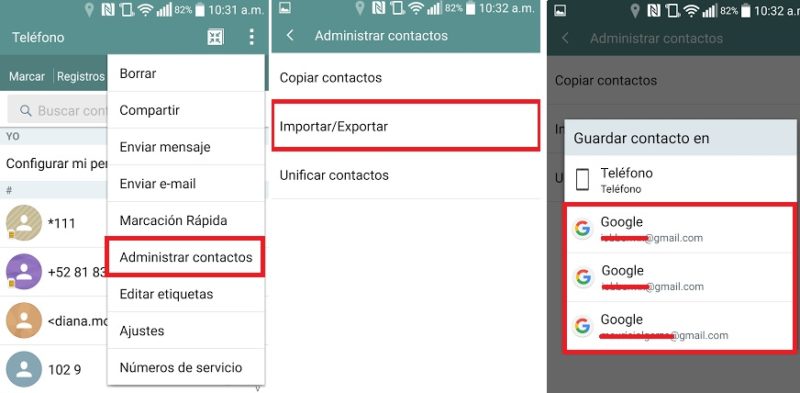
Als u klaar bent, worden uw contacten automatisch opgeslagen in de Google-cloud. Om ze van daar naar je iPhone over te zetten, zijn de stappen als volgt: :
- Voer de "Instellingen" van je iPhone en selecteer de optie "Mail, agenda et contacten".
- Nu moet je selecteren "Een account toevoegen" en selecteer onder de opties "Gmail".
- Voer tot slot gewoon uw accountgegevens in en u heeft automatisch de contacten die u daar had opgeslagen.
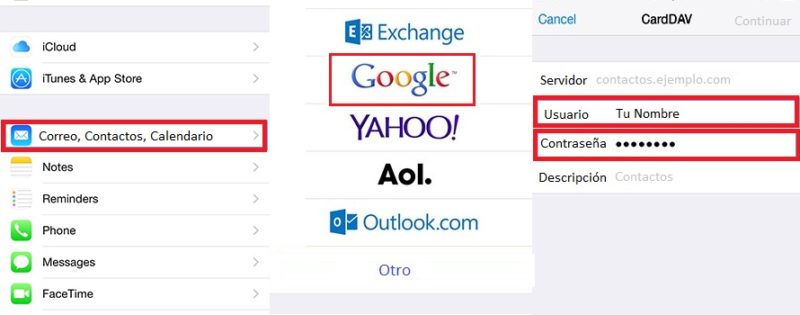
U kunt hetzelfde proces ook herhalen voor elke andere e-mailprovider waarmee het, zoals Microsoft Outlook, Yahoo! En anderen.
Vanaf de computer
Een andere optie die je in dit geval hebt, is om je computer te gebruiken. Het is een methode die maar weinig mensen kennen, maar de realiteit is dat het een van de meest effectieve is. . Wat u moet doen, is zowel Android hebben waar de contacten zich bevinden als de iPhone die ze zal ontvangen, evenals een USB-kabel.
Nadat u dit hebt bevestigd, moet u het volgende doen: :
- Verbind je Android via USB met de computer.
- gaan "Contacten"> "Importeren / exporteren"> "Exporteren naar USB-opslag ”. Daarna worden alle contacten die je hebt op je computer opgeslagen.
Later krijg je een bestand met de .vcf-extensie die u per e-mail naar uzelf moet sturen. Als u klaar bent, hoeft u alleen maar de bestemmings-e-mail van uw iPhone in te voeren en het bestand met de bovengenoemde extensie te downloaden.
Open het tijdens het downloaden en selecteer "Toevoegen contacten ”>“ Samenvoegen met contacten ”.Later staat het allemaal in je agenda, zodat je ze kunt opschrijven of bellen.
Met een externe applicatie
Als al het bovenstaande ingewikkeld lijkt, is de laatste optie die je hebt het gebruik van een app waarmee je deze taak kunt uitvoeren. Een van de meest interessante in deze zin is: Verplaats naar iOS die niet alleen werkt om contacten te migreren, maar ook vrijwel alle informatie op mobiel.
“UPDATE ✅ Moet je alle contacten van je Android naar je nieuwe iPhone overzetten? ⭐ VOER HIER IN ⭐ en ontdek hoe je het doet ✅ EENVOUDIG en SNEL ✅ »
Wat u moet doen, is de app op beide apparaten downloaden. Vervolgens open je de app op Android en selecteer je de "Next" de optie later accepteren, alle "Voorwaarden et voorwaarden " van dienst.
Nu moet je de app op je iOS openen en de vorige stappen herhalen totdat je de optie bereikt “Hoe wil je je iPhone configureren?”, Waarop u antwoordt "Gegevens verzenden van een Android mobiel ". Het enige dat overblijft is wachten tot de codes worden gegenereerd.
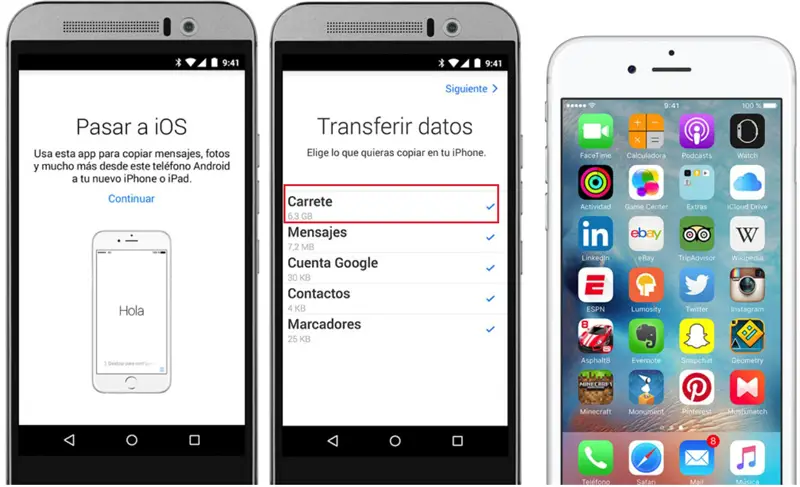
Wanneer de codes worden gegenereerd, moet u uw Android invoeren en de code invoeren die door uw iPhone is verstrekt. Dan verschijnt er een venster op je iOS met de vraag "Wat wil je dat er gebeurt?" waarvoor u alle opties uitschakelt, behalve "Contacten".
Het enige wat je hoeft te doen is wachten tot de overdracht binnen een paar minuten is voltooid en voila, de missie zal worden voltooid.
Lijst met de beste apps om je telefoonnummers te importeren en kopiëren van Android naar iPhone
Naast Move to iOS zijn er andere zeer effectieve apps voor het migreren van informatie van Android naar iPhone. Ze zijn echter niet allemaal gratis, hoewel ze ook zeker niet duur zijn, dus je twijfelt er niet aan dat je er geen probleem mee zult hebben om ze te gebruiken om je probleem op te lossen . Hier vermelden we welke dat zijn.
Google Contacten
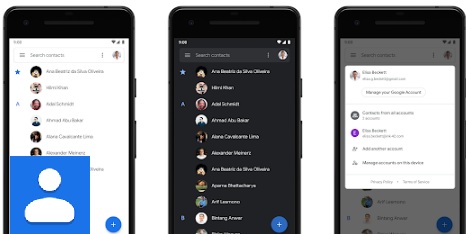
Google Contacten is het aanpasbare adresboek van de internetzoekgigant. Het werkt als een eenvoudige directory die niet veel te beschrijven heeft, maar die van Google is heeft de mogelijkheid om elk van de contacten die u daar opslaat rechtstreeks in de Gmail-cloud op te slaan .
Dus, gewoon door in te loggen met uw account, worden de nummers van de applicatie ermee gesynchroniseerd, zodat u ze op een andere mobiel hoeft te hebben, u hoeft het alleen maar te downloaden en in te loggen met hetzelfde account om '' toegang te hebben naar dezelfde laptop.
Contacten overzetten
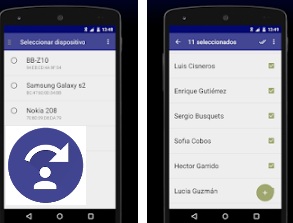
Het is een van de best beoordeelde apps in de Apple Store en Google Play Store, die veel wordt gebruikt om contacten van Android naar iOS en vice versa te migreren. Het is heel gemakkelijk te gebruiken omdat het alleen op beide computers hoeft te worden geïnstalleerd en ze worden gesynchroniseerd via WLAN, dit qui geeft het terug zeer gemakkelijke overdracht voor u.
Contacten verplaatsen
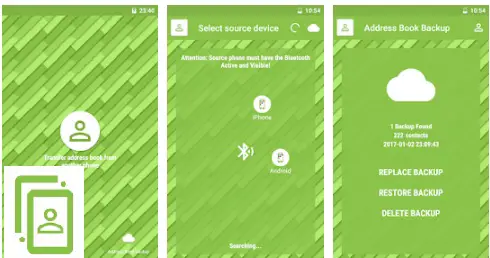
We eindigen met nog een geweldige app waarmee je je hele telefoonboek in minder dan een minuut kunt migreren. Het is gewoon een kwestie van de installatie op de twee computers uitvoeren en in een paar stappen laat je ze synchroniseren om de contacten van de ene plaats naar de andere te kunnen verplaatsen.
Als je vragen hebt, laat ze dan achter in de reacties, we nemen zo snel mogelijk contact met je op en het zal ook een grote hulp zijn voor meer communityleden. Bedankt!